Toggle-Buttons zijn een belangrijk element in de GUI-ontwikkeling met JavaFX. Ze stellen gebruikers in staat om tussen meerdere opties te kiezen, waarbij altijd slechts één selectie actief kan zijn. In deze tutorial leer je hoe je een eenvoudig programma kunt maken waarmee gebruikers hun oogkleur kunnen kiezen. We zullen de basisconcepten van Toggle-Buttons en hun integratie in een GUI-project door middel van JavaFX verkennen.
Belangrijkste bevindingen
- Toggle-Buttons zijn besturingselementen die geactiveerde en gedeactiveerde toestanden hebben.
- Alle Toggle-Buttons in een Toggle-groep kunnen maar één actieve toestand tegelijk hebben.
- User Data maakt het mogelijk om extra informatie aan knoppen op te slaan en op te halen.
Stapsgewijze handleiding
Eerst zul je de basisstructuur voor je JavaFX-project opzetten in een IDE zoals Eclipse. Maak een nieuw JavaFX-project aan en begin met de implementatie van de GUI.
Eerste stap: Projectopzet Verwijder alle onnodige componenten in je project om met een schone lei te beginnen. Verwijder alle tekstvelden, knoppen en lay-outs die je niet nodig hebt. Dit stelt je in staat om alleen de GridPane over te houden met de standaardelementen die je voor je gebruikersinterface zult gebruiken.

Tweede stap: Toggle-Buttons initialiseren Maak je Toggle-Buttons aan. Begin met de eerste Toggle-Button, die je bijvoorbeeld de tekst "Blauw" geeft. Zorg ervoor dat deze knop van het type ToggleButton is. Sla het project op en importeer de juiste klassen om de knop in je gebruikersinterface weer te geven.
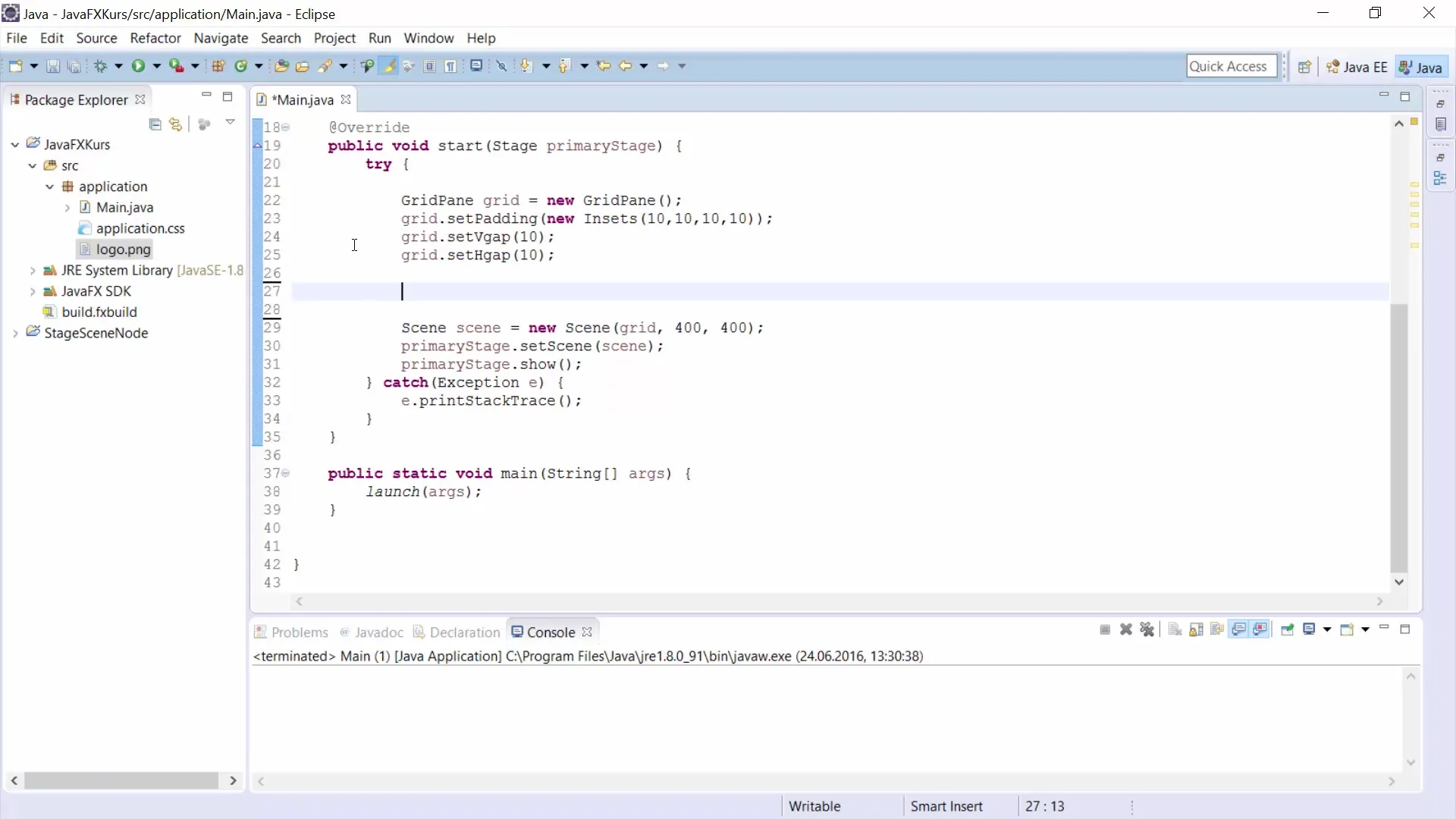
Derde stap: GridPane aanpassen Voeg de Toggle-Button toe aan je GridPane. Definieer de positie van de knop in de opstelling, bijvoorbeeld op positie (0, 1). In deze stap kun je de knop zo aanpassen dat deze correct wordt weergegeven in de gebruikersinterface.
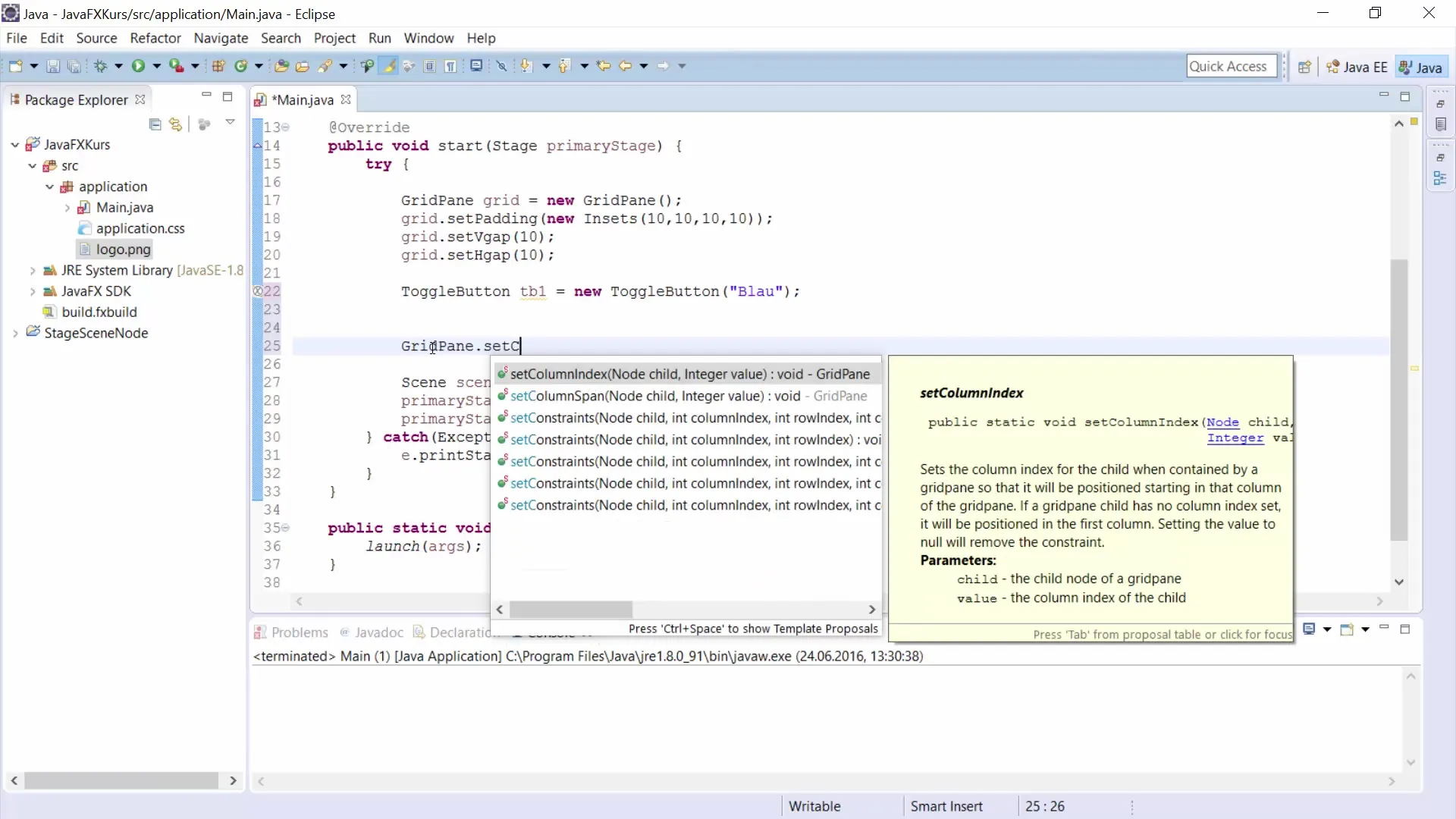
Vierde stap: Meer Toggle-Buttons Ga verder door extra Toggle-Buttons voor "Groen" en "Bruin" aan te maken. Zorg ervoor dat je elke knop een unieke identificatie geeft, zodat je ze gemakkelijk kunt refereren. De knop voor Groen zou je tb2 kunnen noemen en voor Bruin tb3.
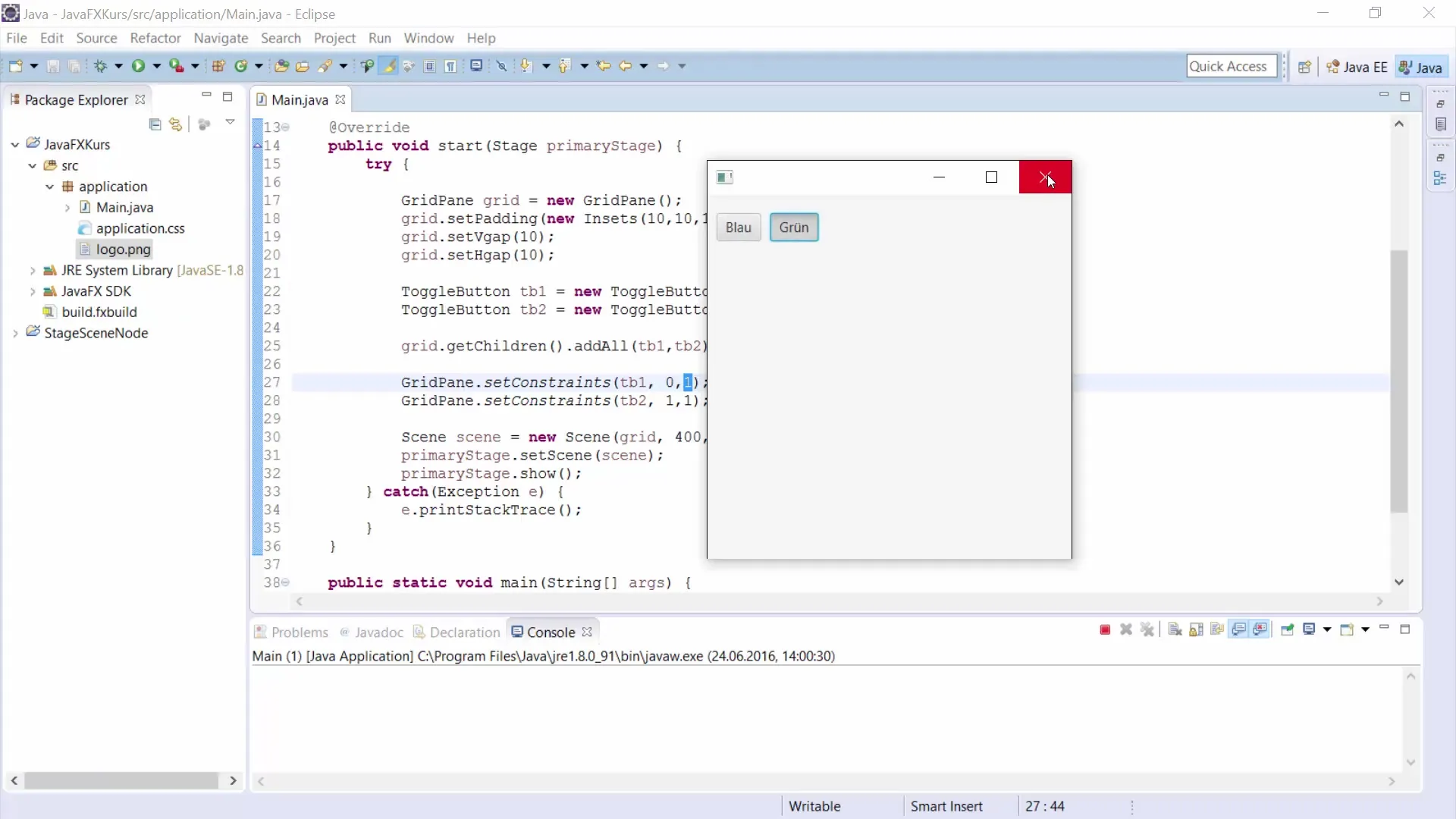
Vijfde stap: Een Toggle-groep aanmaken Om de juiste interactie tussen de knoppen te waarborgen, maak je een Toggle-groep aan. Voeg elke Toggle-Button aan deze groep toe. Op deze manier wordt ervoor gezorgd dat slechts één van de knoppen tegelijkertijd actief kan zijn. Importeren de ToggleGroup-klasse en initialiseer je nieuwe groep.
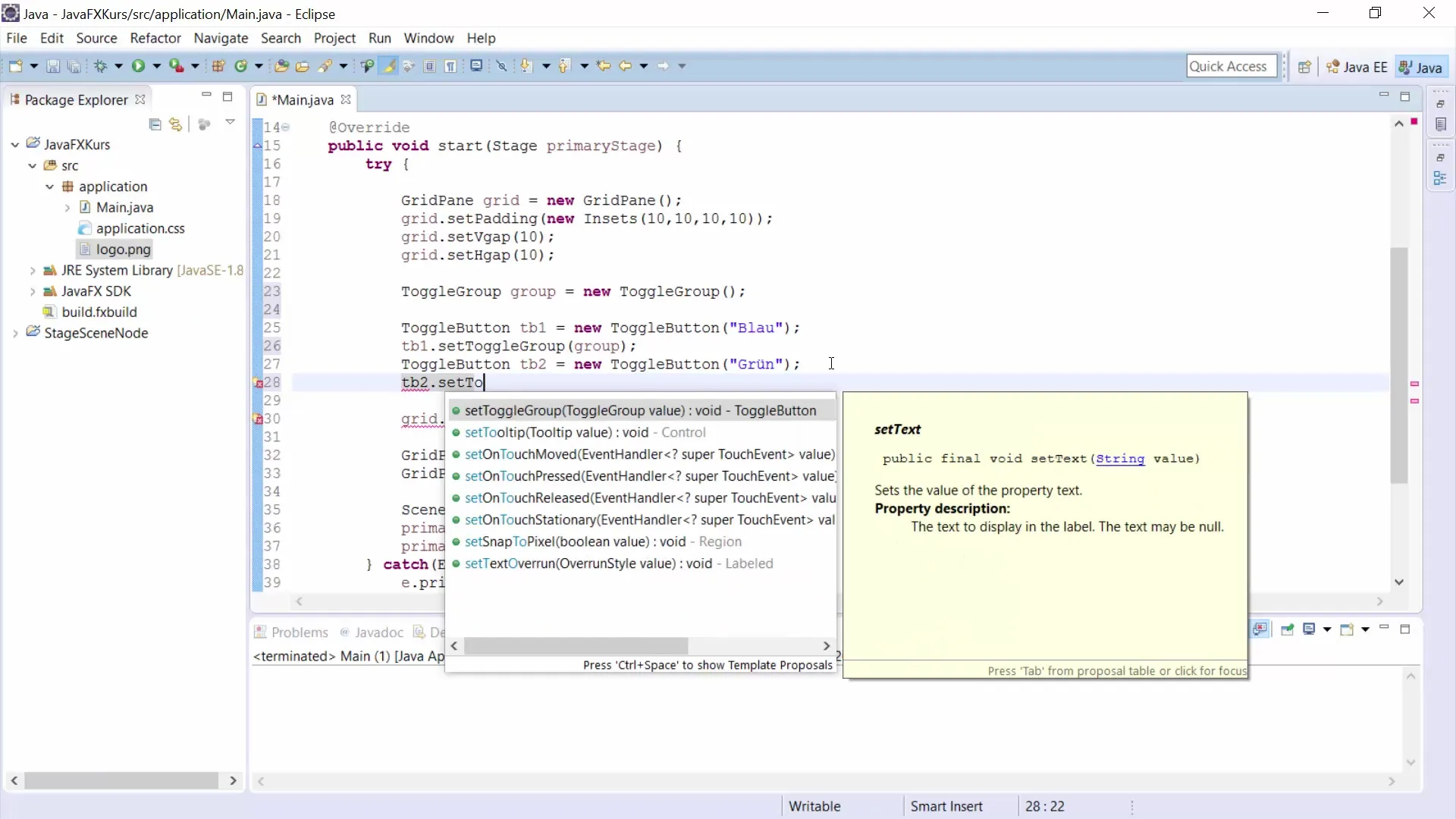
Zesde stap: Knopstijl en User Data Ken elke Toggle-knop een kleur toe als User Data. Stel de User Data voor elke knop in op de kleur die hij voorstelt (bijvoorbeeld kleur Blauw voor tb1). Styling kan worden uitgevoerd met behulp van de setStyle-methode. Ken geschikte CSS-stijlen toe aan de knoppen om een aantrekkelijke uitstraling te bereiken.
Zevende stap: Label voor de vraag Voeg een label toe aan je gebruikersinterface met de vraag "Welke oogkleur heb je?". Zorg ervoor dat het breed genoeg is, zodat het de aandacht trekt. Het moet visueel aantrekkelijk worden geïntegreerd in de bestaande gebruikersinterface.
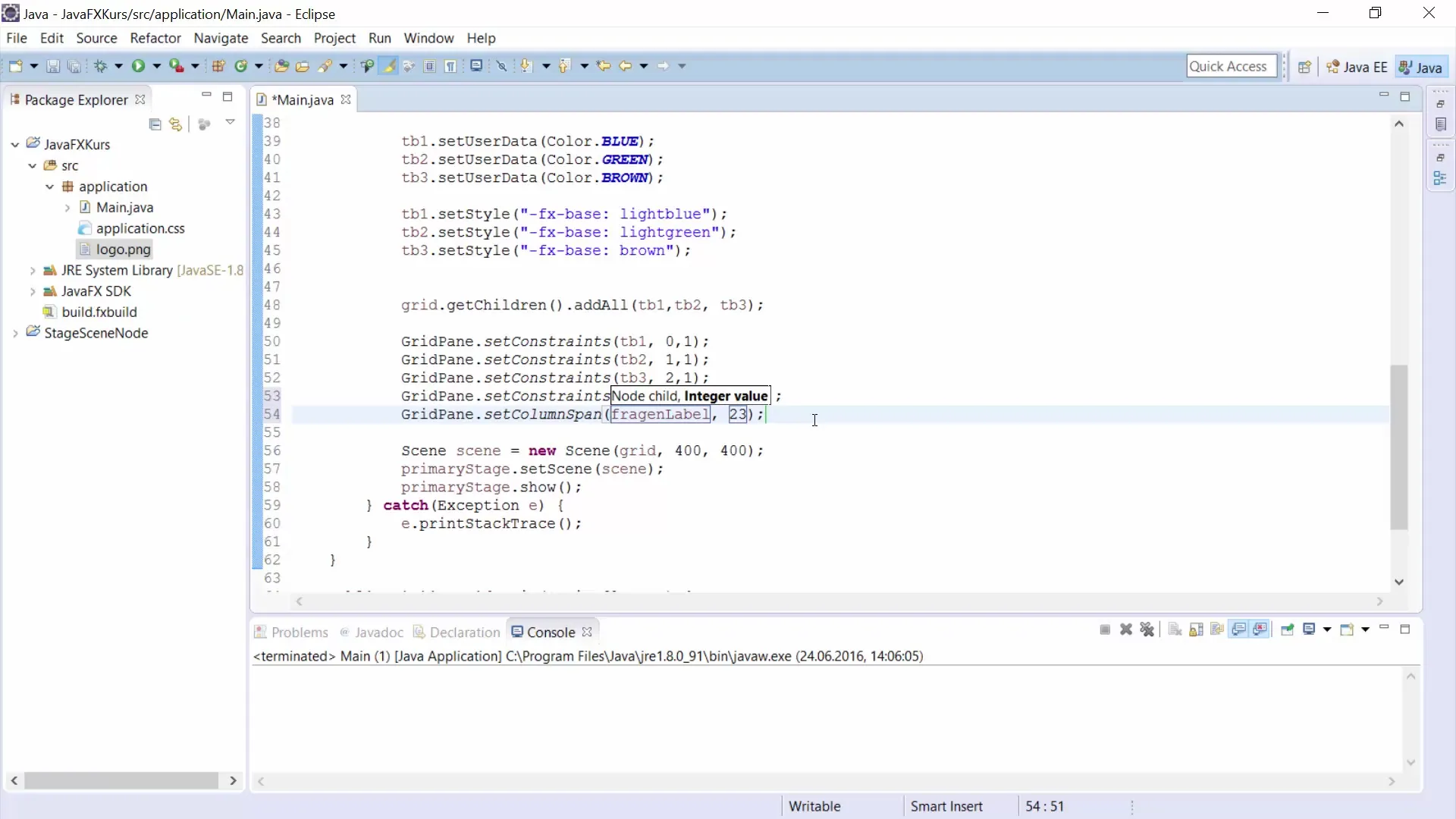
Achtste stap: Rechthoek als kleurweergave Maak een witte rechthoek die de huidige keuze van de gebruiker toont. De rechthoek moet breed genoeg zijn, zodat gebruikers deze gemakkelijk kunnen herkennen. Voeg de rechthoek ook toe aan de GridPane om deze in je GUI weer te geven.
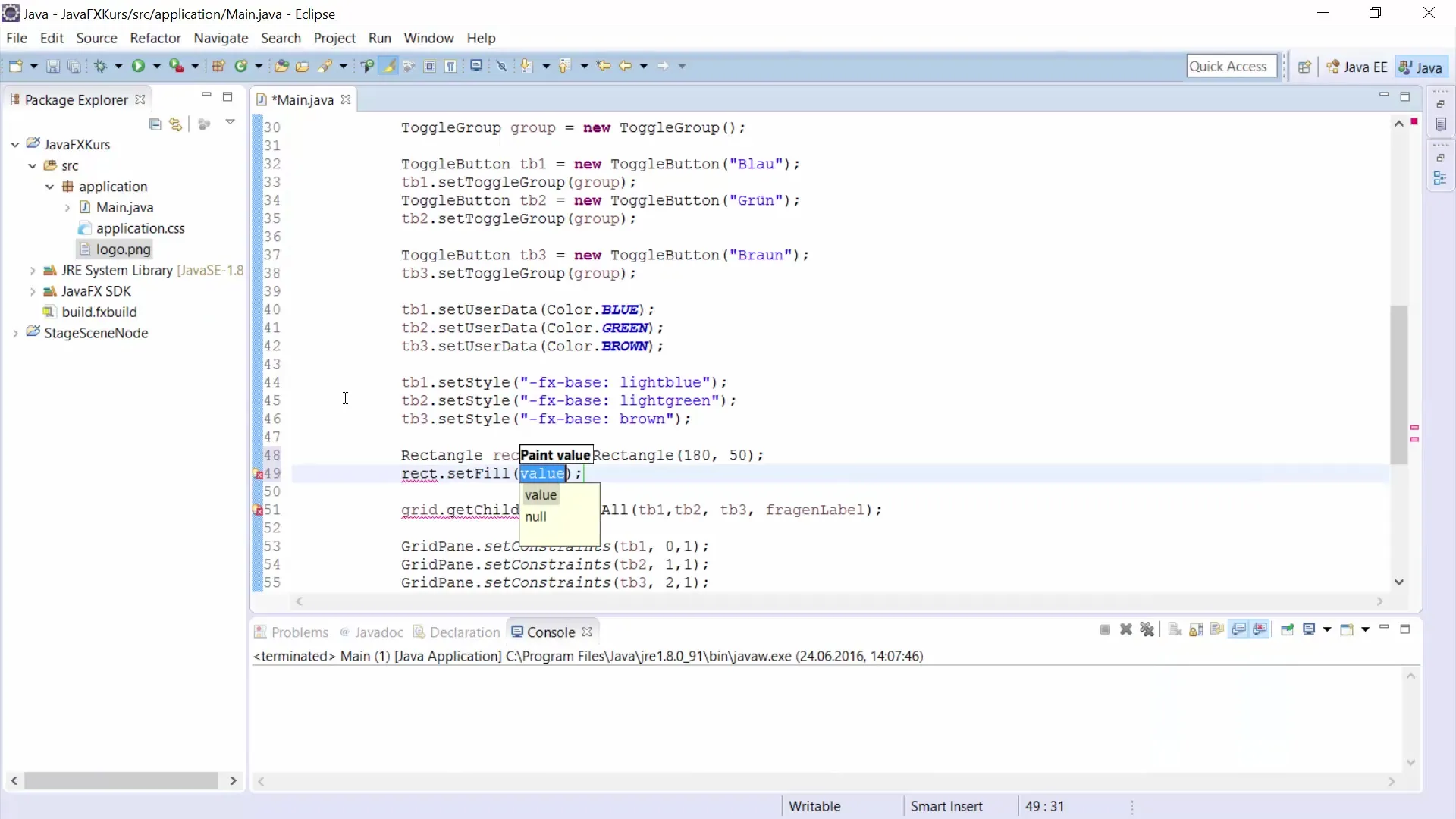
Negende stap: Event-handling voor de knoppen Om de interactiviteit te waarborgen, voeg je een ChangeListener toe aan elke Toggle-Button. De listener moet reageren op veranderingen en de kleur van de rechthoek wijzigen op basis van de selectie van de geactiveerde knop. Hierbij is het belangrijk om zowel de oude als de nieuwe waarde in overweging te nemen.
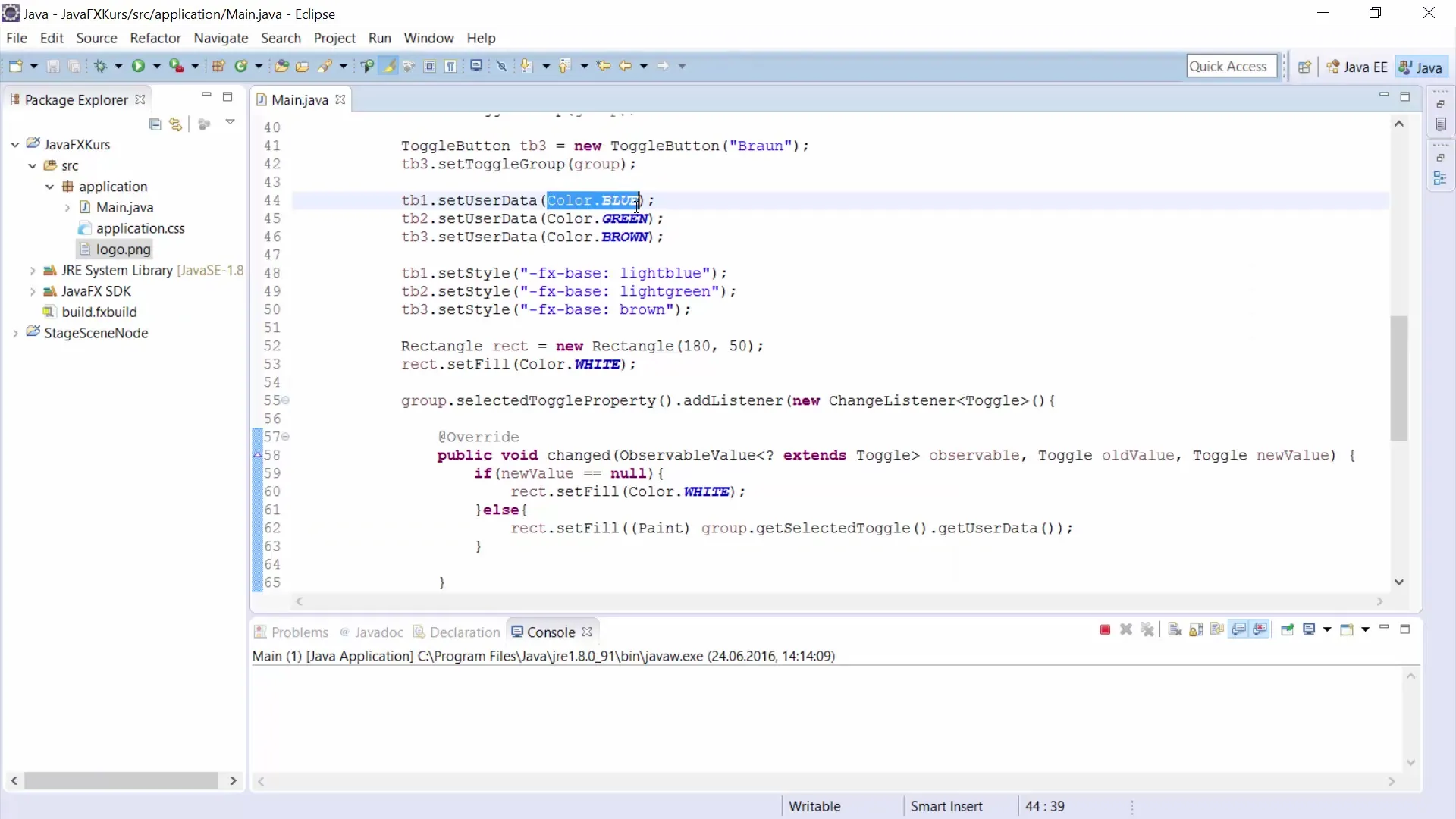
Tien stap: Programma testen en debuggen Start je programma en test de functionaliteit. Controleer of de rechthoek de juiste kleur weergeeft, afhankelijk van welke Toggle-Button is geactiveerd. Voer verschillende scenario's in en zorg ervoor dat alles werkt zoals verwacht.
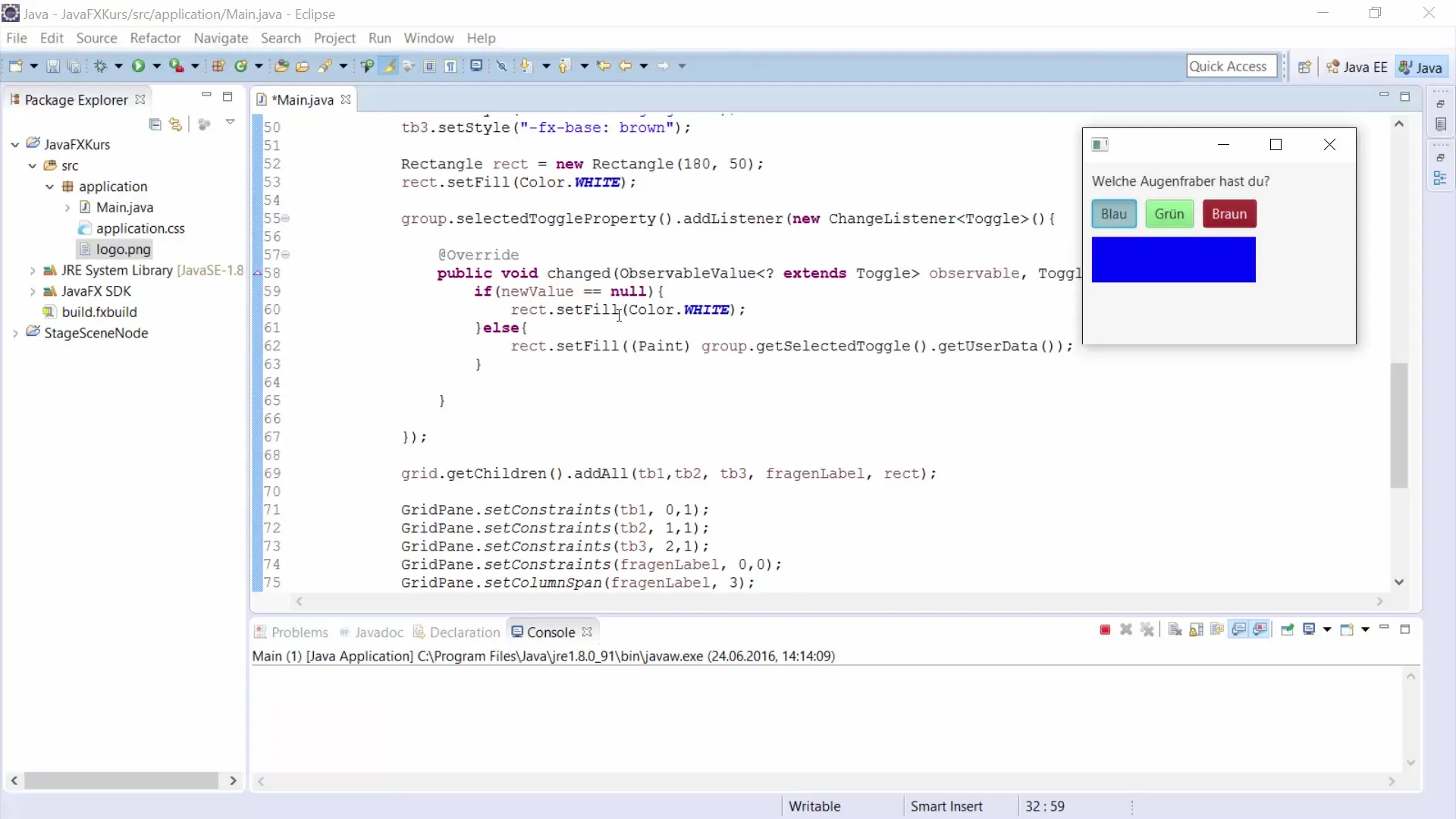
Samenvatting – JavaFX Toggle-Buttons voor GUI-ontwikkeling
In deze handleiding heb je de basisprincipes van het implementeren van Toggle-Buttons in JavaFX geleerd. Het project omvat het aanmaken en configureren van Toggle-Buttons, het toevoegen van User Data en het afhandelen van wijzigingen via Event-listeners. Deze stappen bieden een solide basis voor je volgende projecten in de GUI-ontwikkeling met JavaFX.
Veelgestelde vragen
Hoe werken Toggle-Buttons in JavaFX?Toggle-Buttons kunnen geactiveerd of gedeactiveerd worden en zijn georganiseerd in groepen, zodat altijd maar één actief kan zijn.
Wat is User Data met betrekking tot Toggle-Buttons?User Data maakt het mogelijk om extra informatie aan knoppen op te slaan, die later kunnen worden opgehaald.
Hoe kan ik het uiterlijk van mijn Toggle-Buttons aanpassen?Via de setStyle-functie kunnen CSS-stijlen toegepast worden om het uiterlijk van knoppen te stylen.


